Spectrophotomètre Biochrom Libra
Description du spectrophotomètre
 |
Spectrophotomètre UV-1605 SHIMADZU
Sur la photo de droite,gauche, on peut voir le compartiment où on place notre cuve d'échantillon à analyser (celuià gauche. Ce spectrophotomètre permet de mesurer plusieurs cuves simultanément. Sur la photo de droite, l'emplacement de la cuve la plus éloigné correspond à l'emplacement du devant)blanc et la référence est placé derrière.d'absorption. N.B:
Il faut faire attention à l'emplacement des cuves et le sens du faisceau lumineux. (SuivreOrientez lesle flèchescôté transparent de vos cuves sur lale machine)
bord droit du spectrophotomètre.
Comment l'utiliser
Liste des tâchesDémarrage
-
AppuyerCommencez par allumer l'appareil. Appuyez sur le bouton d'alimentation
qui se trouve sur laà gauche de la machineafinau niveau du câble d'alimentation. Le spectrophotomètre effectuera ensuite une série de test pendant 5mn. Vous pouvez commencer à l'utiliser dès que le voyant sous l'écran apparait vert.Reliez l'appareil à l'ordinateur. Rendez-vous sur le logiciel "Spectro" sur le bureau de l'ordinateur après avoir ouvert le spectrophotomètre. La connexion devrait se faire automatiquement.
Vous pouvez aussi directement utiliser l'interface du spectrophotomètre sans passer par l'ordinateur et extraire vos donnés directement du spectrophotomètre grâce au port USB présent sur le bord gauche de la
mettre en route
Après la mise en routeborne delal'écran.machine,Deattendrelàenvironvous5pourraitminutesconfortablementpourpoursuivrequelecette dernière puisse faire la vérificationstraitement decertainsvosparamètres. On sait que c'est bon lorsque toutes les étoiles sont blanches, commedonnés surlavotrephotopropreci-dessusterminal.(àdroite).Interface
- Une foisplusieurs
lelaspectrophotomètremachinefonctionnel,opérationnel,laune fenêtreci-dessusavec 6 icônes apparait. Pour effectuerlesvosréglagesmesures,sûr les 4 anglets, du bas de la fenêtre en appuyantappuyez surF1l'icône Applications,F42…options
Parà exemplevous sur: F1 on change de l'absorbance vers la transmittance:
-
En appuyant sur le bouton bleu “MODE”, on peut choisir ce que l'on veut faire avec le specto.
Exemple: Pour avoir le spectre d'Absorption on appuie sur le bouton “2”:
- Longueur
Uned'ondesecondeuniquefoissurMesure“2”l'absorbancepouràchanger la gamme de laune longueur d'ondequespécifique.le
spectro- Balayage
vadebalayerspectreet qui vous intéresse pourMesure l'analyse:absorbanceAvecentrele clavier numéroté pour pour entrer la2 longueur d'onde choisi par l'utilisateur entre 190 et“Entrer”1100pournm.sauvegarder la valeur. - Balayage
- simultanément
- plusieurs Mesure de la concentration à une longueur d'onde donné par la génération d'une courbe de calibration standardisé.
Une fois les réglages concernant l'analyse sont faits, appuyezabsorbance sur leboutontemps.“START”
pour- Courbe
lancerétalonl'analyse: - Courbe
- Éditeur d'équation Méthode de mesure personnalisé.
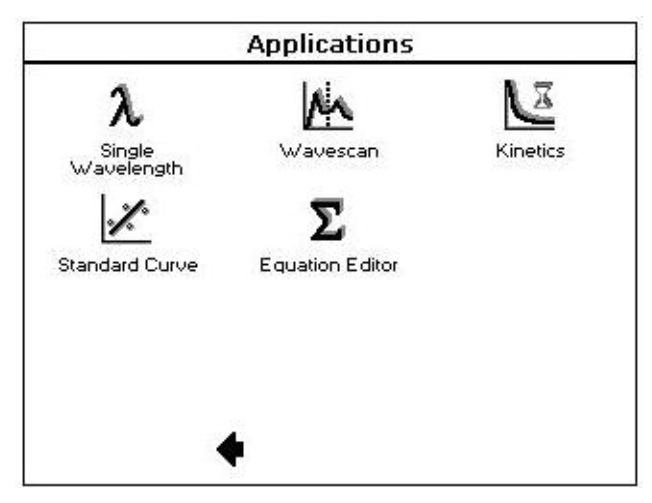
Un bip sera émit lorsque l'analyse sera terminée, et le spectre d’absorption apparaitra.
Note
- rallumez la machine. Si le problème persiste, signalez l'anomalie à un membre du personnel.
On peut effectuer un“ZOOM” en appuyant sur “F1” ou faire apparaitreSi letableauvoyantdesestvaleursrouged’absorbanceauavecdémarrage,“F2” - Pour votre sécurité, n'ouvrez pas la machine pendant utilisation.













